登录到 Power BI 服务
适用于:面向商务用户的 Power BI 服务 面向设计者和开发人员的 Power BI 服务 Power BI Desktop 需要 Pro 或 Premium 许可证
本文适用于首次登录 Power BI 服务的 Power BI 业务用户。 业务用户是使用其同事创建的报表中的数据和可视化效果的人员。 业务用户依靠此数据做出数据驱动的商业智能决策。
Power BI 帐户
在登录 Power BI 服务之前,需要帐户和许可证。 可通过多种方式获取帐户和许可证。 本文介绍公司员工使用其工作电子邮件登录其 Power BI 帐户的常见应用场景。 而且,员工使用公司为其购买和分配的许可证。
首次登录
使用工作电子邮件首次登录 Power BI 服务。 按照此处的步骤获取常规指南。 确切的屏幕可能与你在此处看到的不同,具体取决于你的 Microsoft 软件版本、浏览器版本以及管理员如何设置许可证和环境。
重要
使用工作或学校帐户登录到Power BI 服务。 商业帐户(例如 @hotmail ,不支持)和 @gmail 。
步骤 1:打开 Power BI 服务
Power BI 服务在浏览器中运行。 可通过多种方法开始使用。
如果收到同事的电子邮件,其中包含指向仪表板或报表的链接,请选择该链接打开此报表或打开此仪表板。
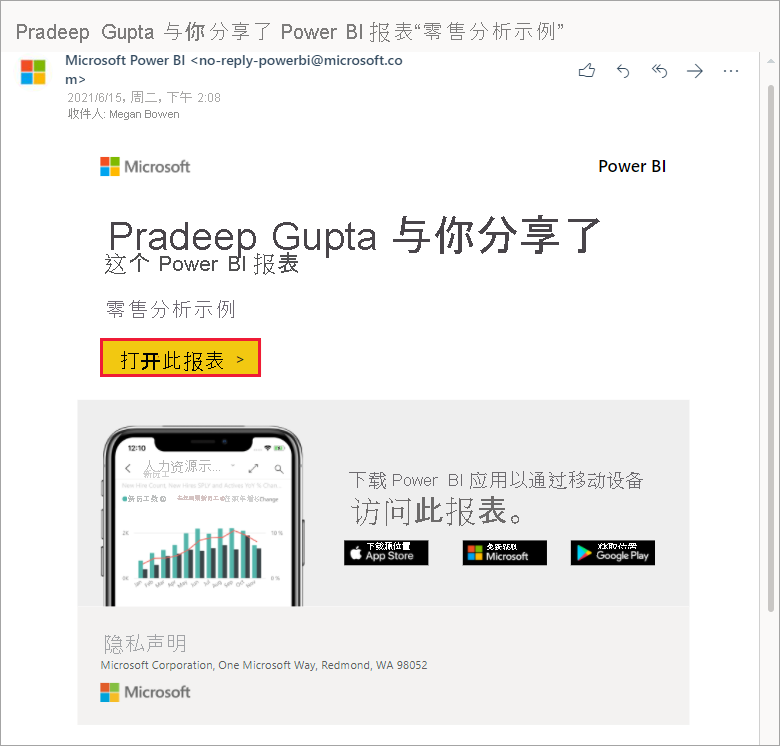
有时,管理员会向你分配 Power BI 许可证,并发送一封含有此信息的电子邮件。 在收件箱中查找欢迎电子邮件,然后按照说明进行首次登录。 使用此同一电子邮件帐户进行登录。
否则,打开偏好的浏览器并输入 app.powerbi.com。

步骤 2:键入你的电子邮件地址
首次登录时,Microsoft 会检查是否已有 Microsoft 帐户。 输入工作或学校电子邮件地址。
输入你的 Microsoft 帐户密码。 它与其他 Microsoft 产品(如 Outlook 和 Office)使用的电子邮件和密码相同。 根据帐户的设置方式,系统可能会提示你输入发送到电子邮件或移动设备的验证码。
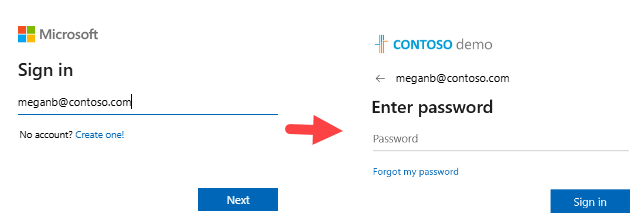
第 3 步:查看主页登陆页面
首次访问之后,Power BI 会打开“主页”登陆页面。 如果“主页”未打开,请从导航窗格中选择它。
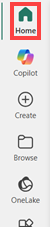
在“主页”上,可以看到有权使用的所有内容。 最初内容可能不多,但随着你继续与同事一起使用 Power BI,内容会发生变化。 如果你的同事已经与你分享了内容,可以在“主页”的“最新动态”下查看。
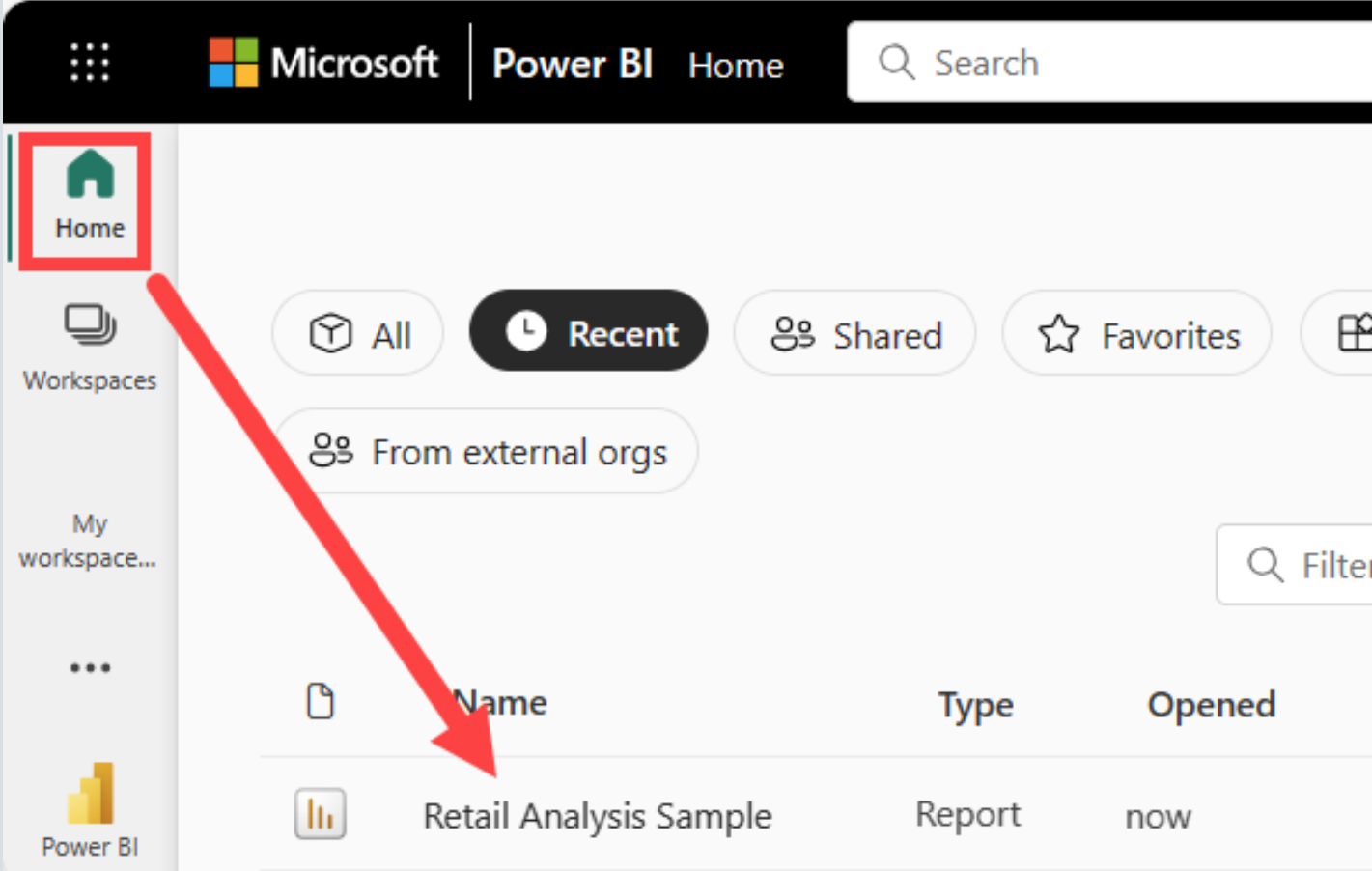
与你共享的报表也存储在“浏览”页面的“与我共享”下。
与内容安全交互
作为业务用户,其他人将与你共享内容,你将与此内容进行交互,以查看数据并作出业务决策。 进行筛选、切片、订阅、导出和调整大小时,你的更改不会影响基础语义模型或原始共享内容。 Power BI 是供你探索和试验的安全空间。
这并不意味着无法保存更改。 可进行保存,但这些更改仅影响内容视图。 你始终可以通过选择“重置”将更改重置回默认视图。
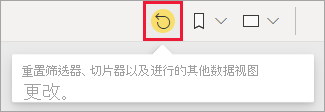
注销 Power BI 服务
当你关闭或退出登录 Power BI 服务时,你所做的更改会得到保存。 你可以从上次停下的地方继续。
若要关闭 Power BI,请关闭所使用的浏览器选项卡。
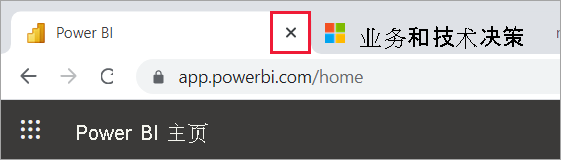
如果共享计算机,则建议在每次关闭 Power BI 时注销。 请从右上角选择个人资料图片,然后选择“退出登录”。
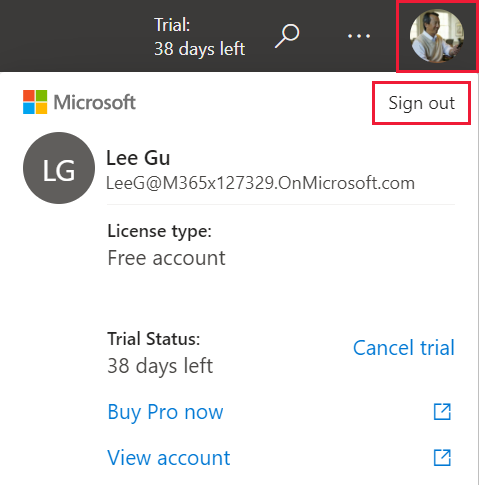
注意事项和限制
如果没有工作或学校帐户,仍可通过 Microsoft 365 试用版注册 Power BI。
如果已作为个人注册了 Power BI,请通过用于注册的电子邮件地址登录。
一些用户会使用多个 Power BI 帐户。 如果是这样,则在登录时系统会提示你从列表中选择帐户。
如果注册已禁用,请使用本文获取帮助。